Bạn đang gặp phải tình huống cắm loa vào laptop không nghe được âm thanh đúng không? Nguyên nhân chính có thể do lỗi phần mềm hoặc hư hại phần cứng. Bài viết này sẽ chỉ bạn những cách hiệu quả để khắc phục tình trạng này. Hãy cùng theo dõi nhé!
Nguyên nhân cắm loa vào laptop không nghe được
Có nhiều yếu tố có thể gây ra vấn đề khi loa được kết nối với laptop mà không nghe thấy âm thanh. Hãy cùng xem qua các nguyên nhân phổ biến dưới đây.
Lỗi phần mềm
Một trong những nguyên nhân thường gặp là do máy tính của bạn đã cài đặt Driver âm thanh không tương thích với hệ điều hành, dẫn đến lỗi khi sử dụng loa.

Để khắc phục, bạn nên gỡ cài đặt Driver âm thanh cũ và tải lại Driver đúng cho thiết bị của bạn.
Lỗi phần cứng
Nếu bạn đã cài lại Driver âm thanh nhưng vẫn không nghe được âm thanh từ loa khi cắm vào laptop, có thể cần kiểm tra lại phần cứng như: cổng âm thanh, bo mạch âm thanh hoặc tình trạng loa bên ngoài.
Có thể cổng âm thanh trên laptop bị hỏng, hoặc loa bị rách màng, gây ra hiện tượng âm thanh bị rè hoặc không phát ra tiếng. Vì thế, trước khi mua loa, bạn cần kiểm tra kỹ để tránh mua phải hàng kém chất lượng.

Tìm hiểu thêm: Tại sao loa iphone bị rè? Nguyên nhân và cách phòng tránh
Khắc phục cắm loa vào laptop không nghe được do lỗi phần mềm
Sau khi xác định nguyên nhân, nếu loa là nguyên nhân gây ra vấn đề, bạn có thể thử cắm một loa khác để xác định. Nếu loa vẫn hoạt động bình thường khi kết nối với thiết bị khác, thì vấn đề rất có thể nằm ở phần mềm.
Hãy thử thực hiện các bước sau để khắc phục tình trạng này.
Kiểm tra âm lượng
Đôi khi, âm lượng bị giảm hoặc chế độ Mute được kích hoạt là nguyên nhân khiến bạn không nghe thấy âm thanh. Hãy tăng âm lượng bằng cách sử dụng phím tắt trên bàn phím hoặc thanh Taskbar, cụ thể là nhấn vào biểu tượng loa và kéo sang phải để tăng âm lượng.
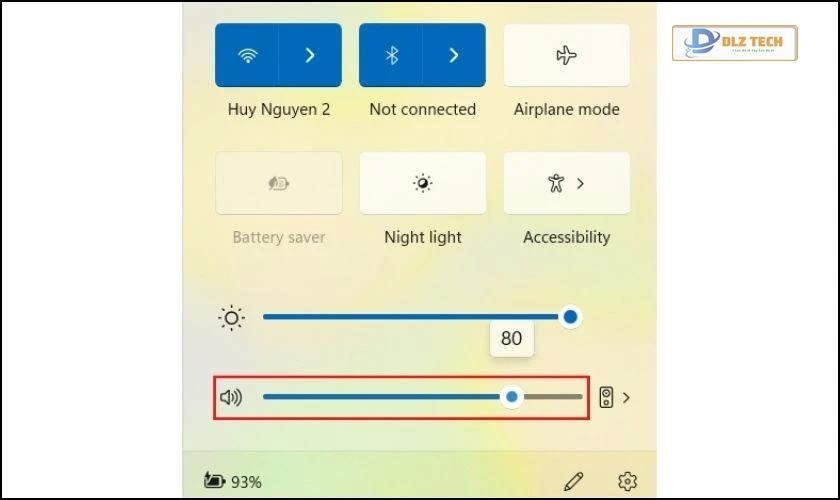
Sau khi điều chỉnh, hãy kiểm tra lại âm thanh một lần nữa.
Kiểm tra Playback Devices
Playback Devices là thiết bị phát âm thanh chính trên máy tính. Để kiểm tra, bạn có thể làm theo từng bước dưới đây:
Bước 1: Nhấp chuột phải vào biểu tượng âm thanh trên Taskbar và chọn Playback devices.
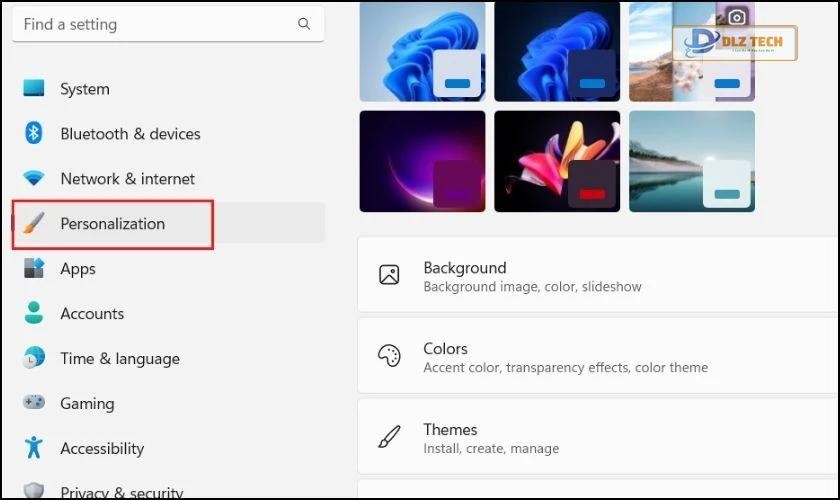
Bước 2: Trong cửa sổ Playback, hãy chắc chắn rằng thiết bị bạn đang sử dụng được đặt là thiết bị mặc định. Bạn sẽ thấy một biểu tượng xanh bên cạnh thiết bị âm thanh đang hoạt động.
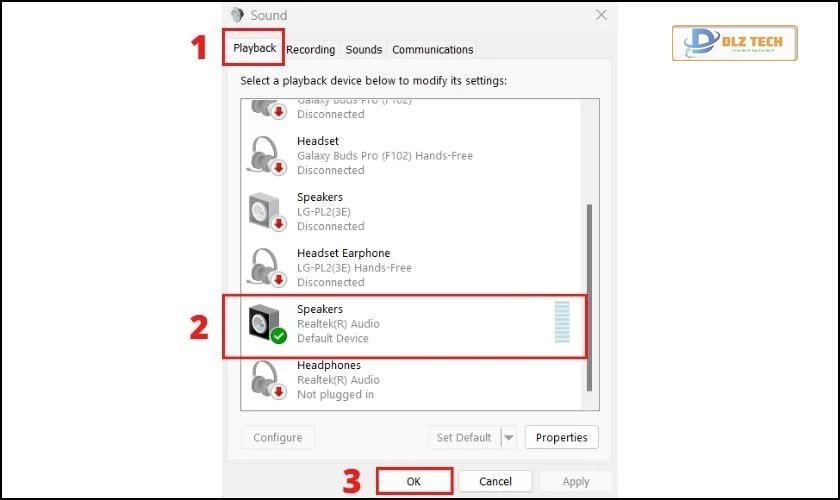
Nếu không thấy thiết bị nào được chọn, hãy nhấn vào thiết bị âm thanh và chọn Set Default.
Nếu vẫn không nghe thấy âm thanh, bạn có thể thực hiện thêm các bước khác.
Gỡ bỏ và cài lại Driver âm thanh
Nếu Driver âm thanh của bạn không tương thích hoặc đã lỗi thời, bạn có thể gặp vấn đề về âm thanh. Kích hoạt lại Driver có thể giải quyết lỗi này.
Thực hiện các bước sau để gỡ bỏ và cài lại Driver:
Bước 1: Nhấp vào Device Manager trong menu tìm kiếm.
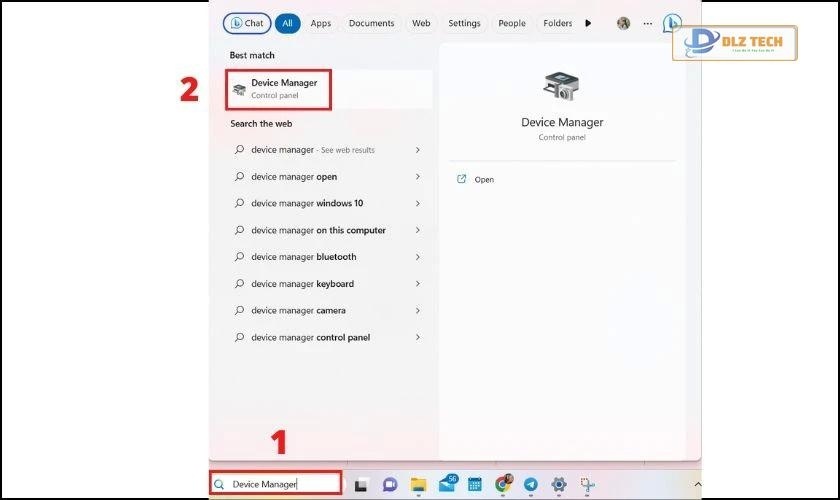
Bước 2: Chọn Sound, video and game controllers và nhấn chuột phải vào Realtek Audio, chọn Uninstall device.
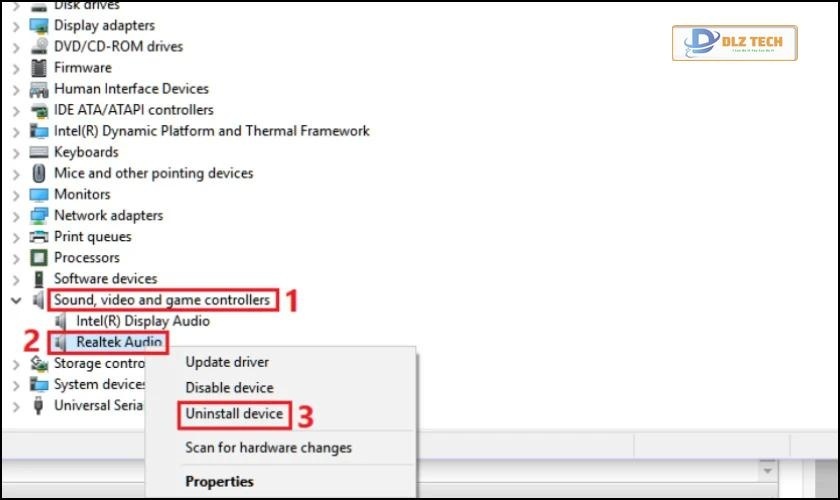
Bước 3: Khởi động lại máy tính. Sau đó quay lại Device Manager.
Bước 4: Nhấn vào Action và chọn Add legacy hardware để càiDriver mới.
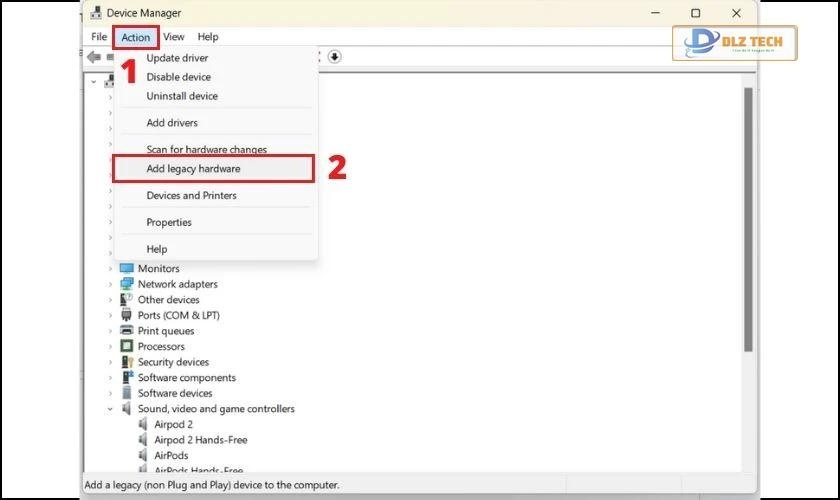
Bước 5: Tiếp theo, chọn Next trên hộp thoại.
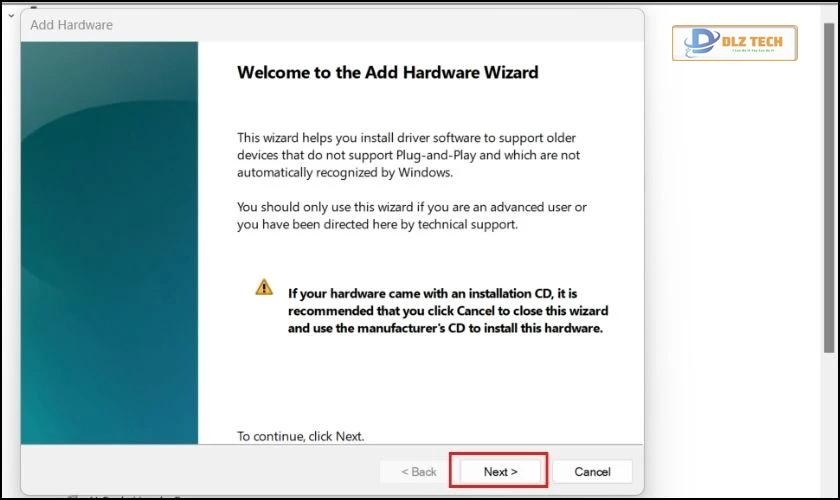
Bước 6: Tick vào mục Search for and install the hardware automatically (Recommended) và chọn Next.
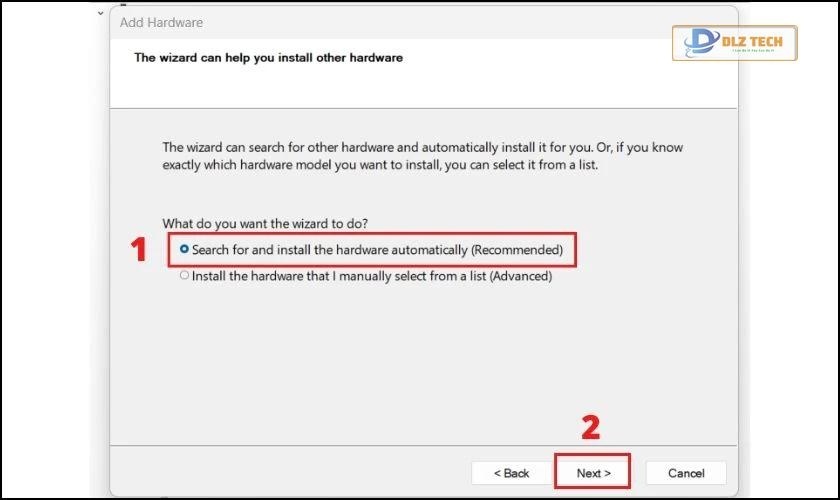
Bước 7: Tiếp tục chọn Next.
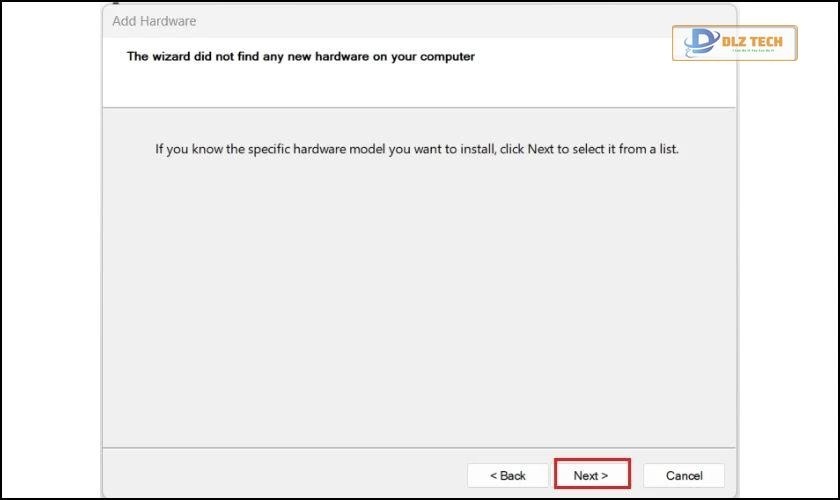
Bước 8: Chọn Sound, video and game controllers và tiếp tục chọn Next.
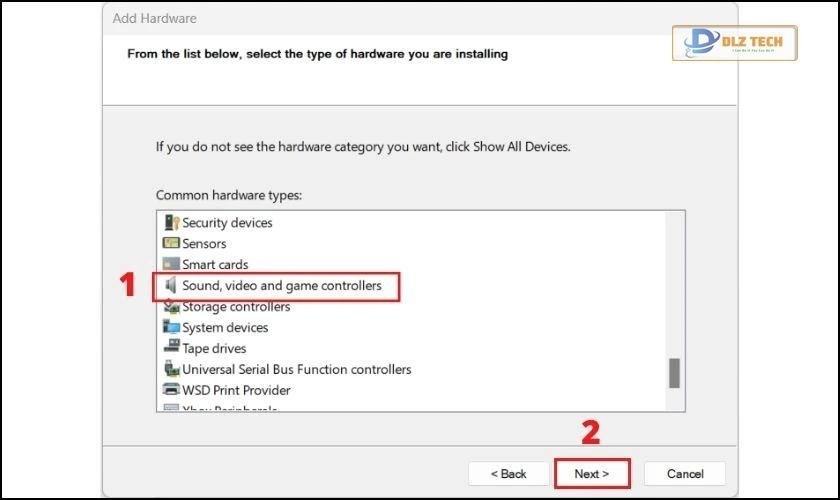
Bước 9: Cuối cùng, chọn Finish để hoàn tất quá trình.
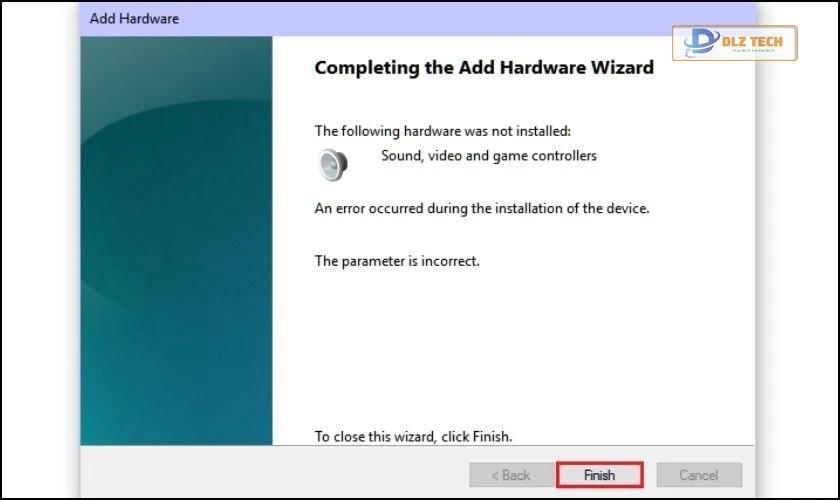
Hướng dẫn chi tiết cách khắc phục lỗi loa laptop bị nhỏ đơn giản và hiệu quả.
Cập nhật Driver âm thanh
Một phương pháp khác để khắc phục lỗi âm thanh là cập nhật Driver âm thanh của bạn lên phiên bản mới nhất. Điều này có thể giúp xử lý các lỗi đã tồn tại trước đây.
Bước 1: Mở Device Manager và chọn Sound, video and game controllers.
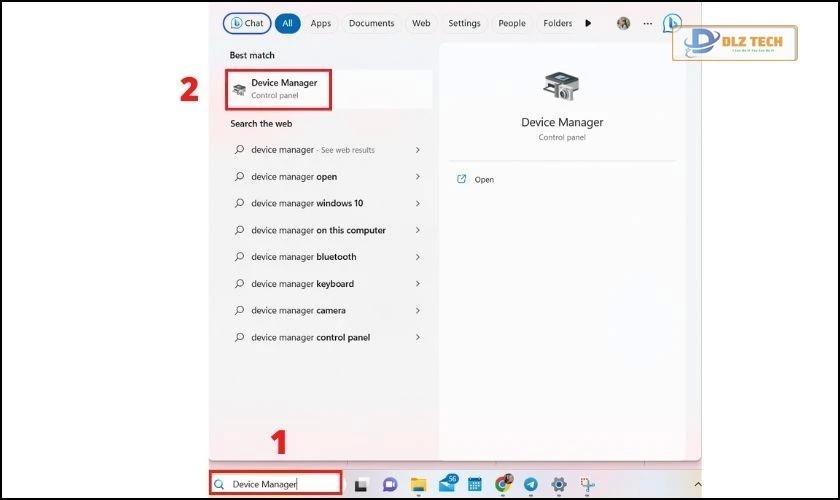
Bước 2: Nhấn chuột phải vào biểu tượng Realtek Audio rồi chọn Update Driver..
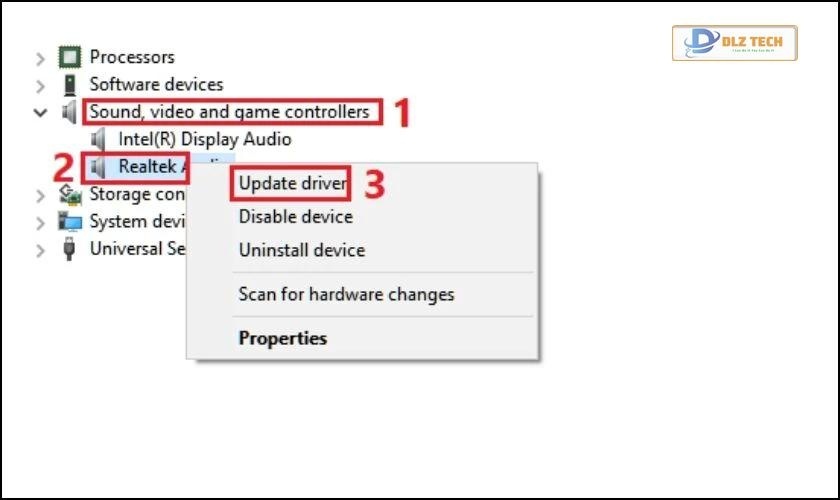
Như vậy, bạn đã cập nhật Driver âm thanh thành công để có trải nghiệm âm thanh tốt hơn.
Sửa lỗi cắm loa vào laptop không nghe được do phần cứng
Nếu vẫn không xử lý được tình trạng, nguyên nhân có thể đến từ phần cứng của thiết bị. Bạn nên kiểm tra các bộ phận dưới đây để xác định vấn đề.
Kiểm tra jack kết nối
Jack kết nối giữa loa và laptop có thể hỏng, khiến tín hiệu âm thanh không được truyền tải. Kiểm tra đường dây và đảm bảo không có dấu hiệu hư hỏng.

Hãy kiểm tra xem dây có bị đứt hoặc lỏng không. Nếu cần thiết, hãy mang đến cửa hàng sửa chữa uy tín để được thay thế.
Kiểm tra loa ngoài
Đảm bảo loa của bạn đang được bật và âm lượng không quá thấp. Cũng hãy kiểm tra xem màng loa có bị hư hại không.

Nếu loa đã hư hỏng, bạn cần thay mới để có trải nghiệm nghe tốt hơn.
Khám phá: Nguyên nhân loa laptop bị rè và cách khắc phục
Thay thế card âm thanh (nếu cần thiết)
Nếu bạn đã thử mọi thứ nhưng vẫn không nghe thấy âm thanh, khả năng cao do card âm thanh trên laptop bị hư hỏng. Thường thì lỗi này xảy ra sau cú va chạm mạnh hoặc rơi máy. Hãy mang laptop đến trung tâm bảo trì hoặc sửa chữa uy tín để được kiểm tra.

Lựa chọn trung tâm sửa chữa uy tín tại TPHCM, Hà Nội
Nếu bạn cần dịch vụ sửa chữa máy tính chuyên nghiệp, hãy đến Dlz Tech. Chúng tôi cam kết mang đến dịch vụ sửa chữa nhanh chóng, chất lượng và uy tín với đội ngũ kỹ thuật viên giàu kinh nghiệm.

Chúng tôi cung cấp dịch vụ sửa chữa nhanh chóng, giá cả minh bạch và hóa đơn VAT. Đến với Dlz Tech để giải quyết mọi vấn đề về máy tính của bạn.
Kết luận
Như vậy, những nguyên nhân có thể khiến bạn cắm loa vào laptop không nghe được đã được nêu rõ cùng với các cách khắc phục. Hy vọng bài viết này hữu ích cho bạn trong việc giải quyết vấn đề âm thanh trên laptop.
Tác Giả Minh Tuấn
Minh Tuấn là một chuyên gia dày dặn kinh nghiệm trong lĩnh vực công nghệ thông tin và bảo trì thiết bị điện tử. Với hơn 10 năm làm việc trong ngành, anh luôn nỗ lực mang đến những bài viết dễ hiểu và thực tế, giúp người đọc nâng cao khả năng sử dụng và bảo dưỡng thiết bị công nghệ của mình. Minh Tuấn nổi bật với phong cách viết mạch lạc, dễ tiếp cận và luôn cập nhật những xu hướng mới nhất trong thế giới công nghệ.
Thông tin liên hệ
Dlz Tech
Facebook : https://www.facebook.com/dlztech247/
Hotline : 0767089285
Website : https://dlztech.com
Email : dlztech247@gmail.com
Địa chỉ : Kỹ thuật Hỗ Trợ 24 Quận/Huyện Tại TPHCM.







